win7无线网络连接,轻松实现无线畅游
你有没有遇到过这样的情况:电脑里装了Windows 7系统,但是无线网络连接总是不稳定,有时候连不上,有时候连上了又断断续续的,真是让人头疼啊!别急,今天就来给你详细说说Win7无线网络连接的那些事儿,让你轻松解决这些烦恼!
一、检查无线网卡驱动

首先,你得确认你的电脑里有没有安装无线网卡驱动。没有驱动,无线网卡就相当于摆设,怎么可能连上无线网络呢?你可以按照以下步骤检查:
1. 右键点击“我的电脑”,选择“管理”。
2. 在弹出的窗口中,找到“设备管理器”。
3. 在设备管理器中,展开“网络适配器”,看看有没有显示“标准无线网络适配器”或者类似名称的设备。
4. 如果没有,那么很可能是你的电脑没有安装无线网卡驱动,需要去官网下载安装。
二、查看无线网络状态

有时候,无线网络连接不稳定,可能是网络本身的问题。你可以按照以下步骤查看无线网络状态:
1. 右键点击任务栏上的无线网络图标,选择“打开网络和共享中心”。
2. 在网络和共享中心,点击左侧的“更改适配器设置”。
3. 在打开的窗口中,找到你的无线网络适配器,右键点击,选择“状态”。
4. 在状态窗口中,你可以看到连接速度、信号强度等信息,如果信号强度很低,那么很可能是因为距离路由器太远。
三、修改无线网络设置
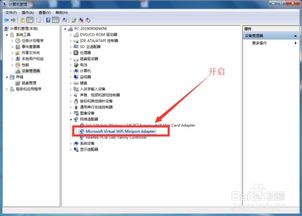
有时候,无线网络连接不稳定,可能是设置不当导致的。以下是一些常见的设置问题:
1. 安全类型:确保你的无线网络安全类型设置正确,比如WPA2-PSK(AES)。
2. 加密类型:加密类型要与路由器设置一致,比如AES。
3. 网络名称(SSID):确保你的电脑和路由器上的网络名称一致。
4. 自动连接:在无线网络适配器属性中,勾选“自动连接到这些无线网络”。
四、重启路由器
有时候,无线网络连接不稳定,可能是路由器的问题。你可以尝试重启路由器,看看是否能够解决问题。
1. 关闭路由器电源。
2. 等待大约30秒。
3. 打开路由器电源。
五、更换无线网络
如果你所在的区域无线网络信号复杂,那么可能会出现多个无线网络信号干扰的情况。你可以尝试更换无线网络,选择信号较好的网络连接。
1. 右键点击任务栏上的无线网络图标,选择“打开网络和共享中心”。
2. 在网络和共享中心,点击左侧的“更改适配器设置”。
3. 在打开的窗口中,找到你的无线网络适配器,右键点击,选择“属性”。
4. 在属性窗口中,找到“无线网络配置”,点击“高级”。
5. 在高级设置中,找到“无线网络名(SSID)”,选择一个信号较好的无线网络。
通过以上这些方法,相信你一定能够解决Win7无线网络连接不稳定的问题。不过,如果问题依然存在,那么可能就需要考虑更换无线网卡或者路由器了。希望这篇文章能帮到你,祝你使用愉快!
版权声明:
本站严格遵守《信息网络传播权保护条例》,仅分享已标注来源的公开事实信息,不复制原创内容。
若权利人认为内容侵权,请于30日内联系,我们将立即核实并删除。
网站邮箱;yuzhibolangzi@gmail.com 通知邮箱谢谢!









